چه بخواهید از تلفن خود به عنوان یک تبلت گرافیکی استفاده کنید یا فقط یک تصویر گاه به گاه را حاشیه نویسی کنید، در اینجا نحوه طراحی روی رایانه شخصی با دستگاه اندرویدی آورده شده است.
چه در حال مطالعه از روی یک PDF روی دسکتاپ خود باشید، چه صفحه نمایش خود را در یک جلسه آنلاین به اشتراک بگذارید، یا فقط ایده هایی را در فتوشاپ ترسیم کنید، مواقعی وجود دارد که آرزو می کنید می توانید روی صفحه نمایش خود نقاشی بکشید و با دیگران به اشتراک بگذارید.
استفاده از تبلت گرافیکی راه حل آسانی خواهد بود، اما اگر آن را ندارید نگران نباشید. در اینجا نحوه استفاده از تلفن اندرویدی خود برای طراحی و نوشتن بر روی صفحه نمایش رایانه شخصی ویندوزی آورده شده است.
چگونه با یک دستگاه اندرویدی روی کامپیوتر ویندوزی خود نقاشی بکشیم
می توانید تلفن خود را طوری تنظیم کنید که به عنوان جایگزین ارزان قیمت برای تبلت های گرافیکی در برنامه های هنری مانند فتوشاپ عمل کند. اما می توانید از آن برای حاشیه نویسی روی صفحه نمایش رایانه شخصی ویندوز خود به روش های دیگر نیز استفاده کنید، به عنوان مثال اگر در حال تدریس یا ارائه ارائه هستید، آن را ایده آل می کند.
برای طراحی روی صفحه نمایش رایانه خود به یک برنامه کنترل از راه دور رایانه شخصی شخص ثالث در تلفن یا رایانه لوحی Android خود نیاز دارید. برای این راهنما، ما از دو برنامه استفاده میکنیم: برنامه PC Remote Receiver در ویندوز و برنامه PC Remote در Android. استفاده از هر دو رایگان است، اگرچه گزینه هایی برای خریدهای درون برنامه ای در برنامه اندروید وجود دارد.
پس از نصب هر دو برنامه، آنها را اجرا کنید و مراحل زیر را برای جفت شدن دنبال کنید:
- گوشی خود را با استفاده از کابل USB به کامپیوتر ویندوزی خود وصل کنید.
- در صفحه اصلی برنامه تلفن همراه، روی Connect ضربه بزنید و سپس نماد USB را انتخاب کنید.
- از شما می خواهد که اتصال USB را روی تلفن خود فعال کنید، و پس از انجام این کار، دو دستگاه شما با موفقیت جفت می شوند.
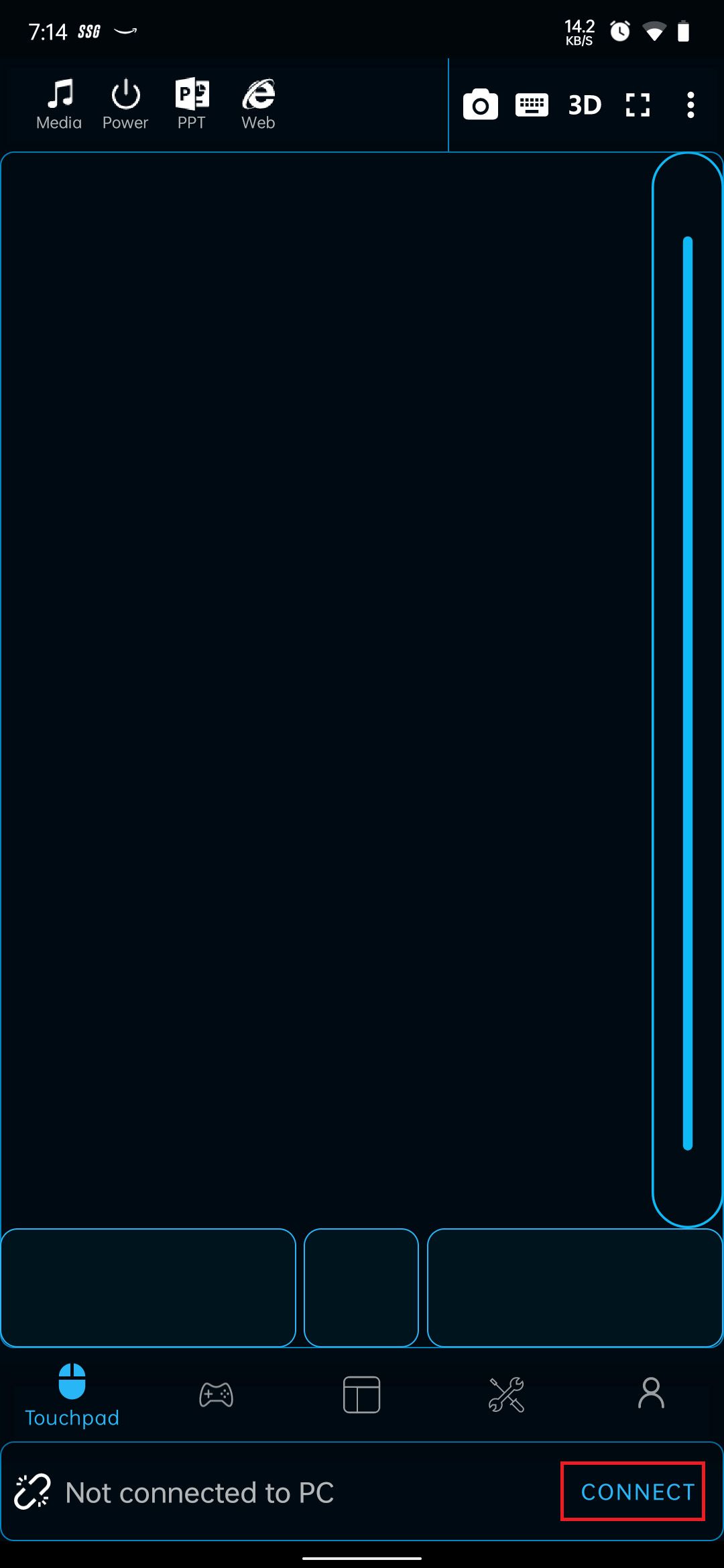
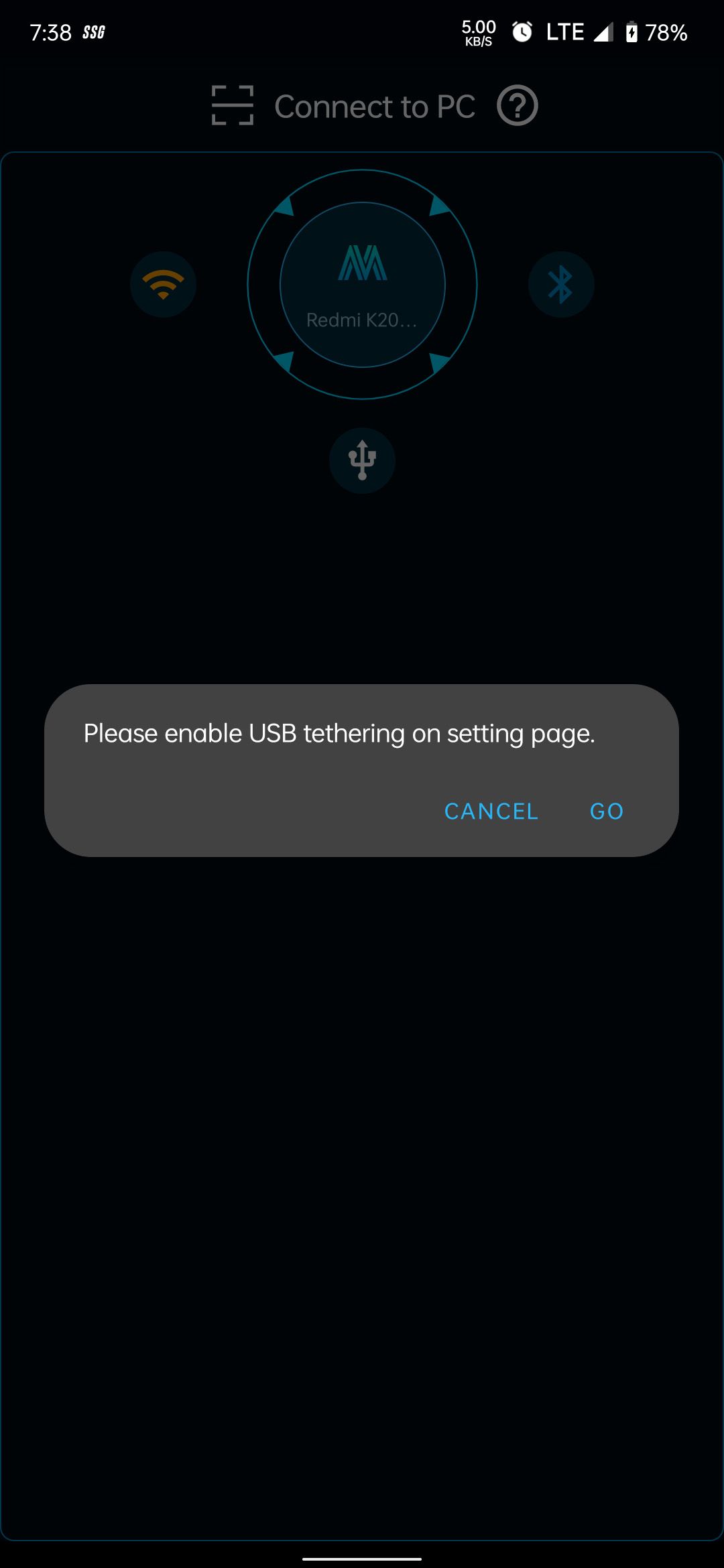
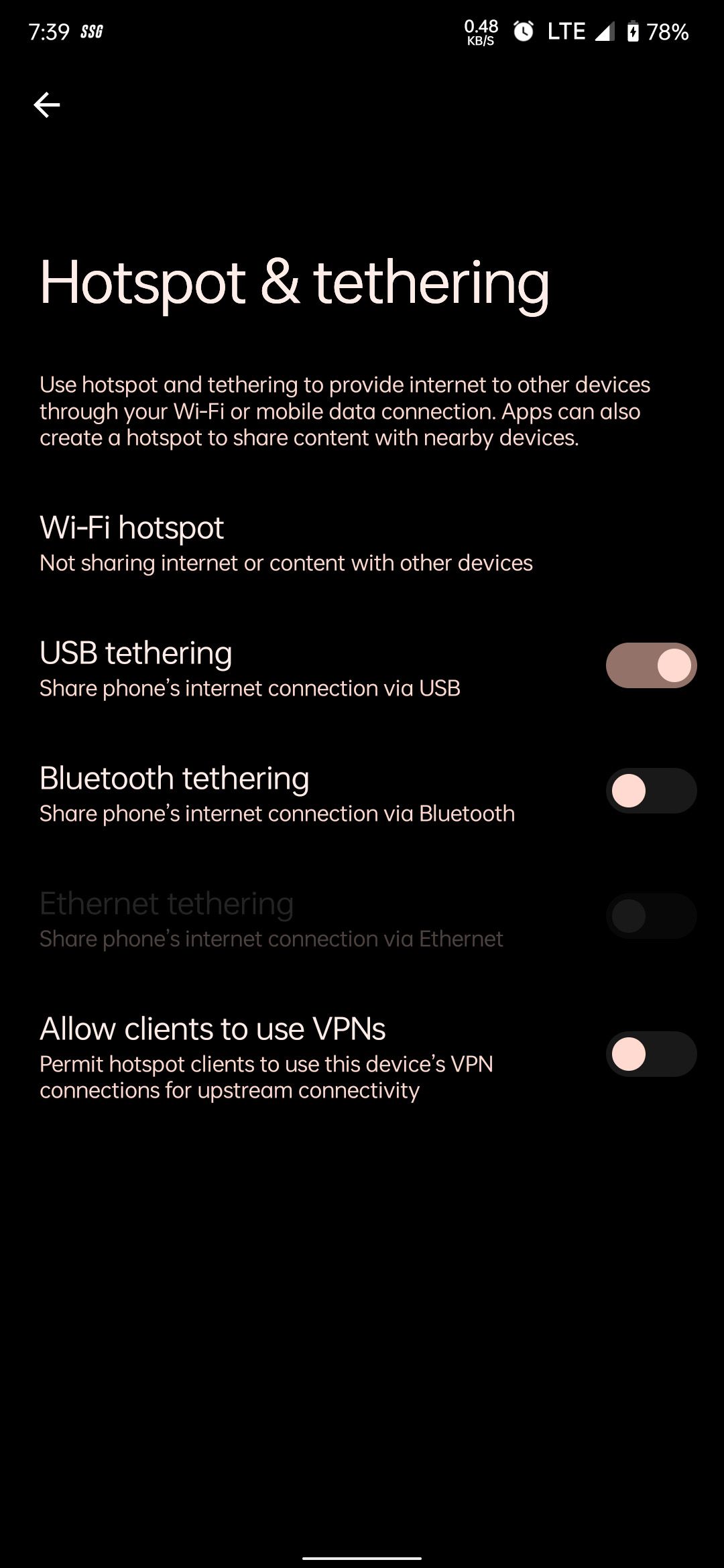
اگر تلفن هوشمند و رایانه شخصی شما در یک شبکه Wi-Fi هستند، می توانید با ضربه زدن روی نماد Wi-Fi به جای استفاده از USB، آنها را جفت کنید و سپس نام رایانه خود را از لیست انتخاب کنید.
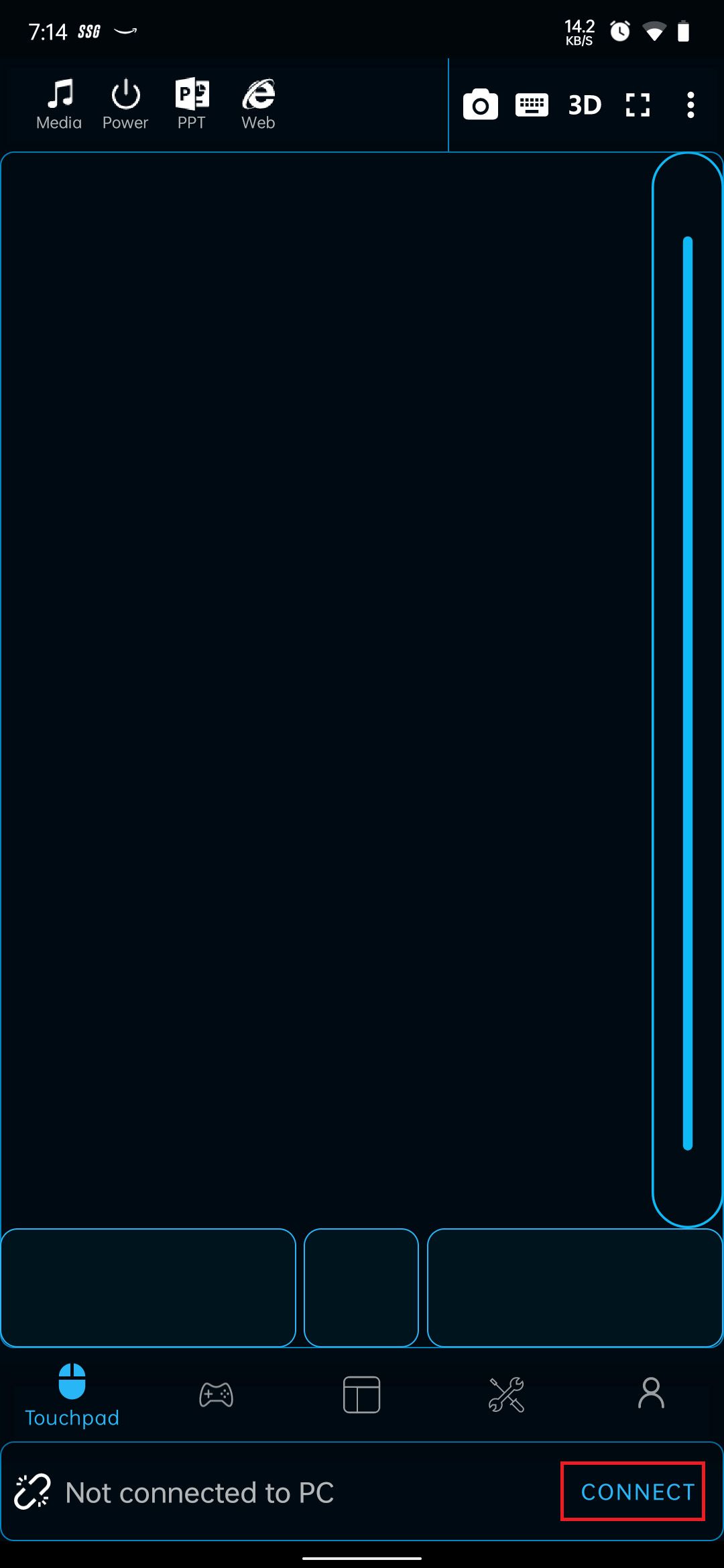
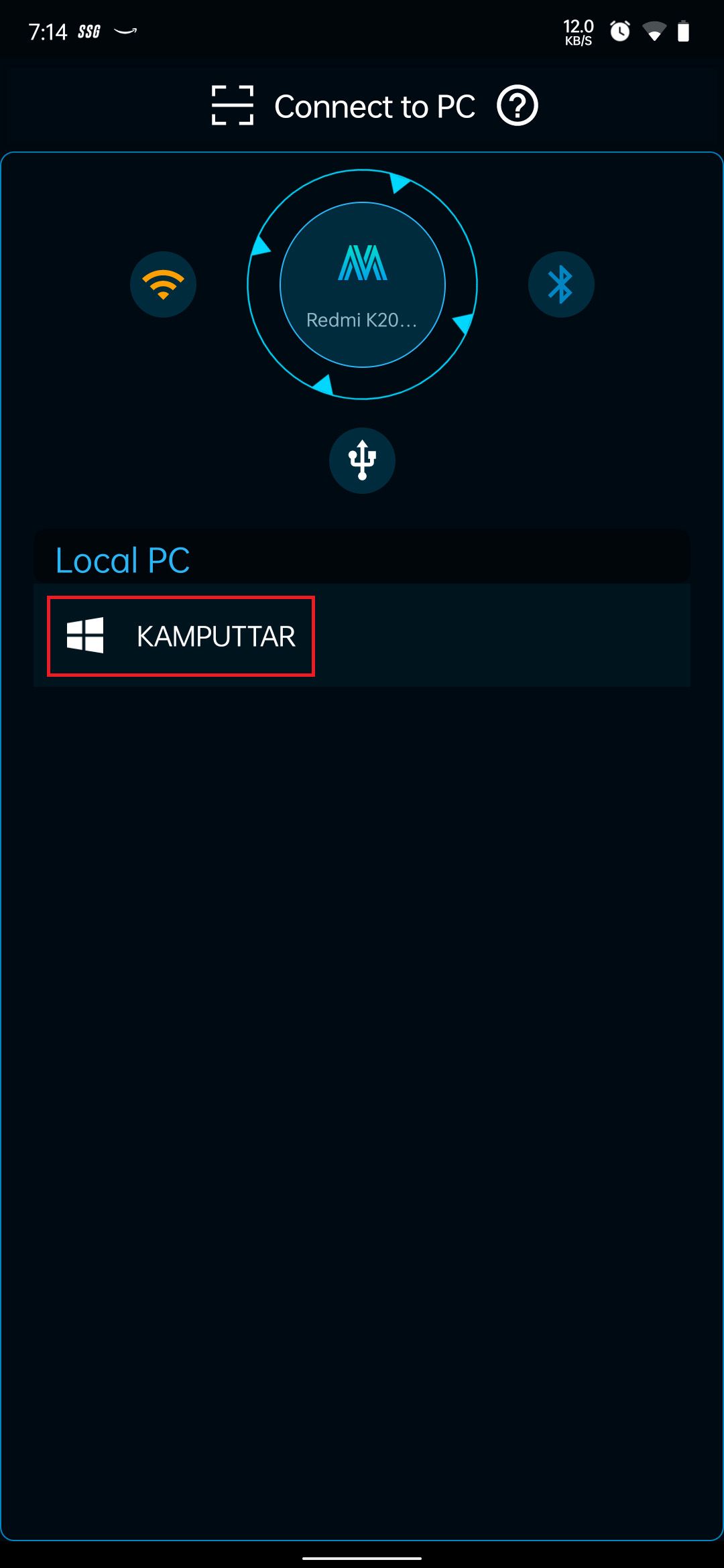
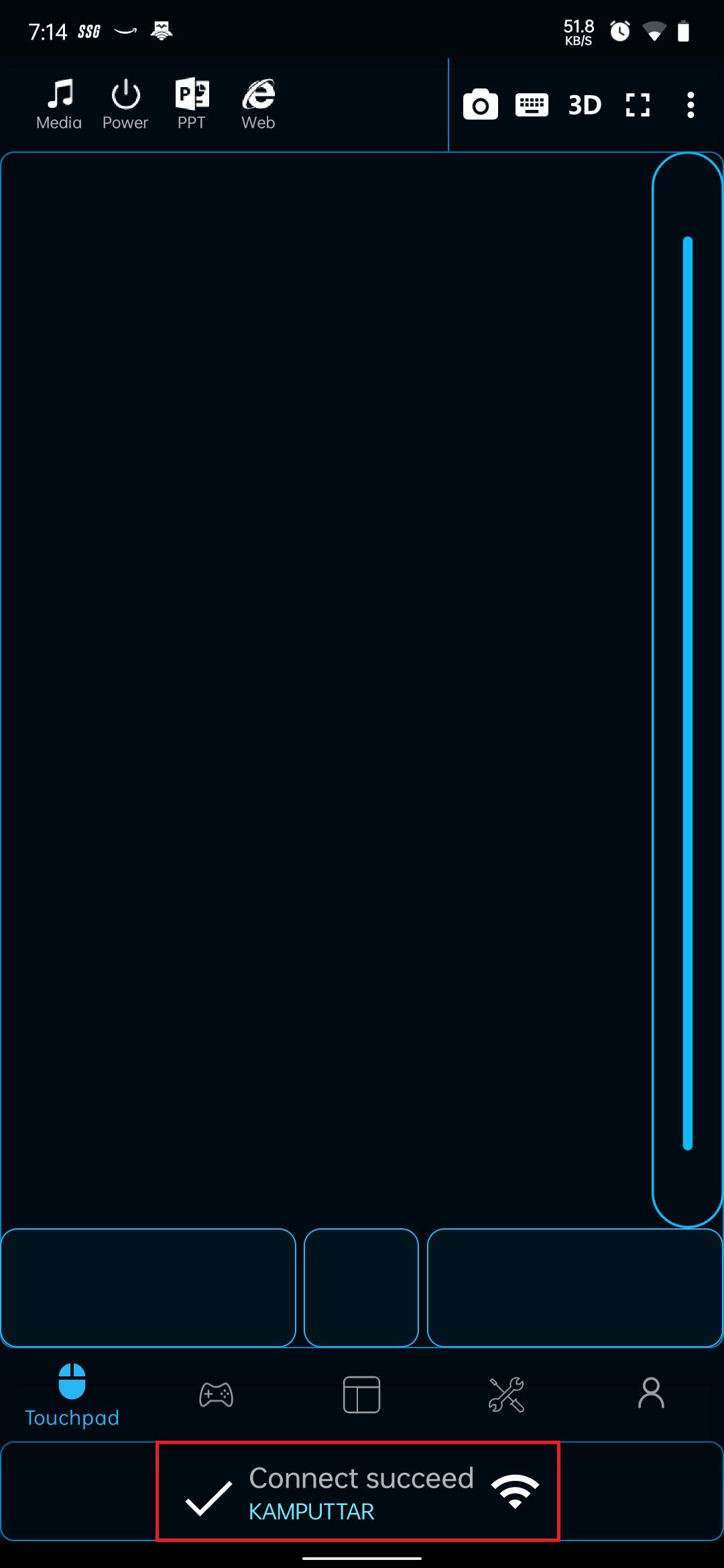
گاهی اوقات هنگام جفت کردن تلفن خود با رایانه، برنامه تلفن همراه بدون در نظر گرفتن اینکه از کدام حالت جفت شدن استفاده می کنید، یک پیام خطا نشان می دهد.
برای رفع آن، ابتدا باید برنامه را ببندید، سپس آن را از منوی Recent حذف کنید. پس از آن، برنامه را به زور از تنظیمات گوشی خود متوقف کنید و دوباره آن را باز کنید.
هنگامی که تلفن و رایانه شخصی خود را جفت کردید، برنامه تلفن همراه را اجرا کنید و این مراحل را برای شروع طراحی روی صفحه دنبال کنید:
- روی گزینه Utility Tools در پایین که در سمت راست قرار دارد، ضربه بزنید.
- در بخش Utility Tools، نماد تخته سیاه را انتخاب کنید و میتوانید صفحه نمایش رایانه شخصی خود را در گوشی هوشمند خود مشاهده کنید. 2 تصویر بستن
- روی نماد قلم ضربه بزنید تا هر چیزی را روی صفحه نمایش خود بکشید. به این ترتیب نقاشی شما روی صفحه ویندوز شما به نظر می رسد.
- در بالای نماد قلم، می توانید یک نماد چرخ دنده را مشاهده کنید. روی این ضربه بزنید تا منوی تنظیم قلم باز شود، جایی که می توانید اندازه، رنگ، شفافیت و وضوح قلم را سفارشی کنید.
- با ضربه زدن روی آیکون Eraser می توانید هر قسمتی از نقاشی خود را پاک کنید. بالاتر از آن، یک آیکون دندانه دار نیز وجود دارد که می توانید با کشیدن نوار لغزنده، اندازه پاک کن را کم یا زیاد کنید.
- اگر می خواهید همه چیزهایی را که روی صفحه نوشته اید پاک کنید، روی نماد حذف موجود در پایین سمت چپ ضربه بزنید.
- پس از اتمام کار، می توانید ابتدا بر روی آیکون Me که در کنار نماد Utility قرار دارد ضربه بزنید و سپس گزینه DISCONNECT را انتخاب کنید، تلفن خود را جدا کنید.
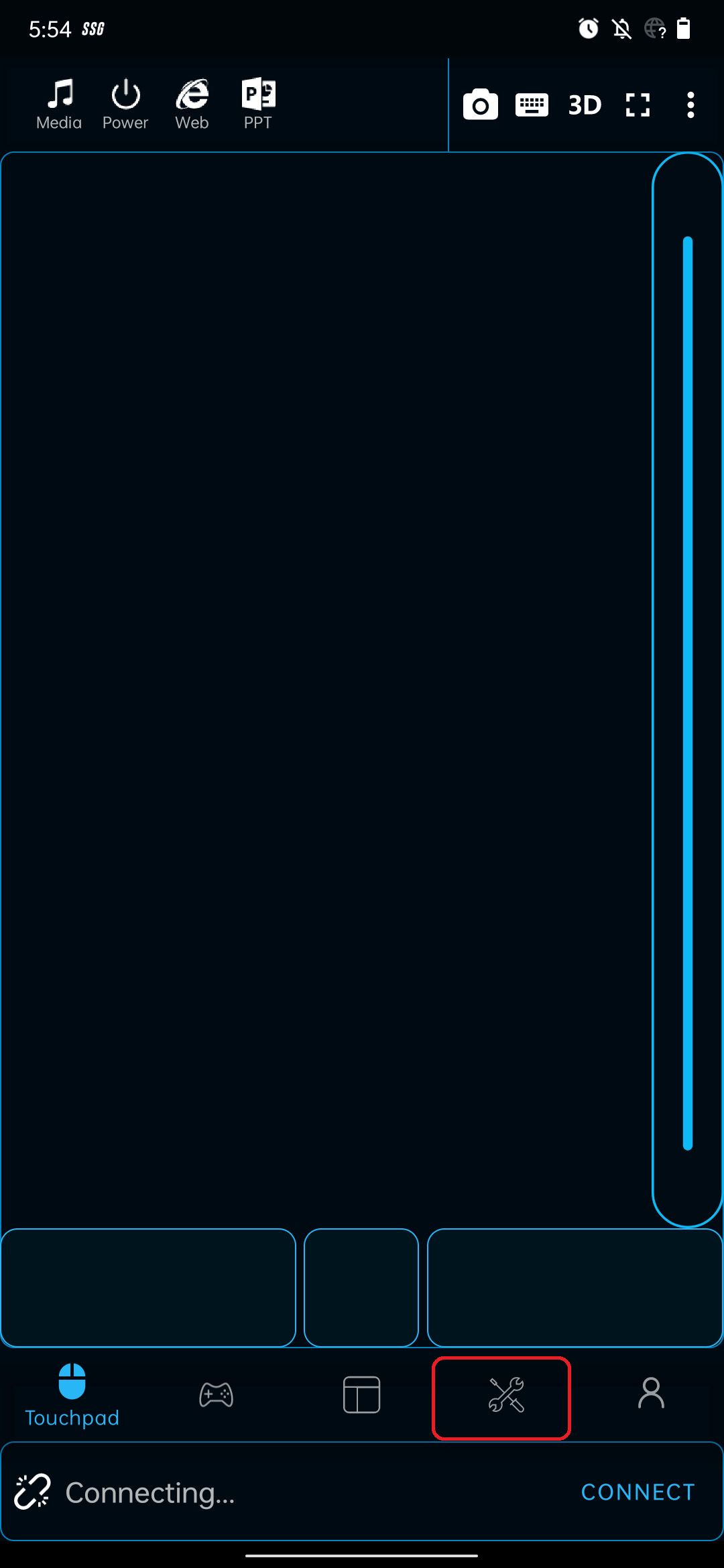
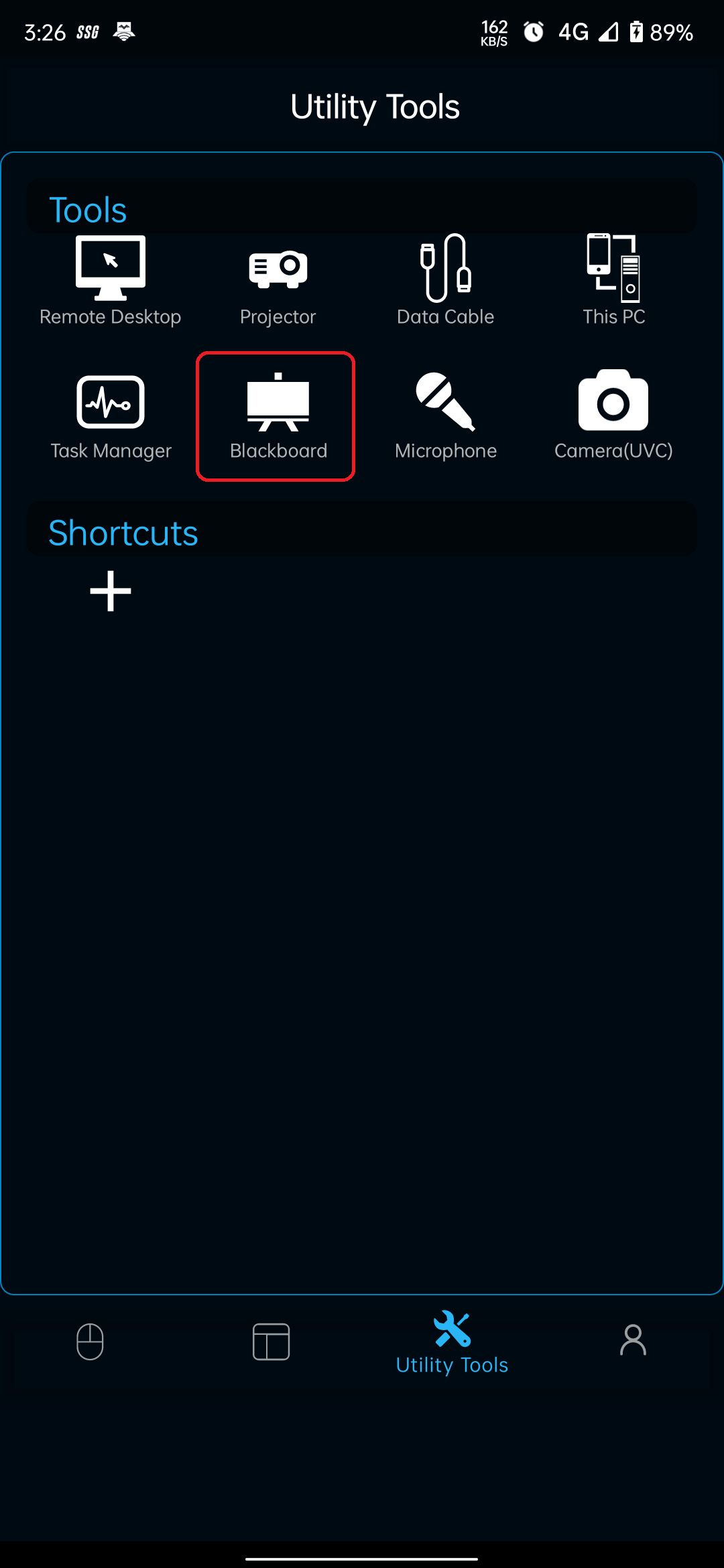
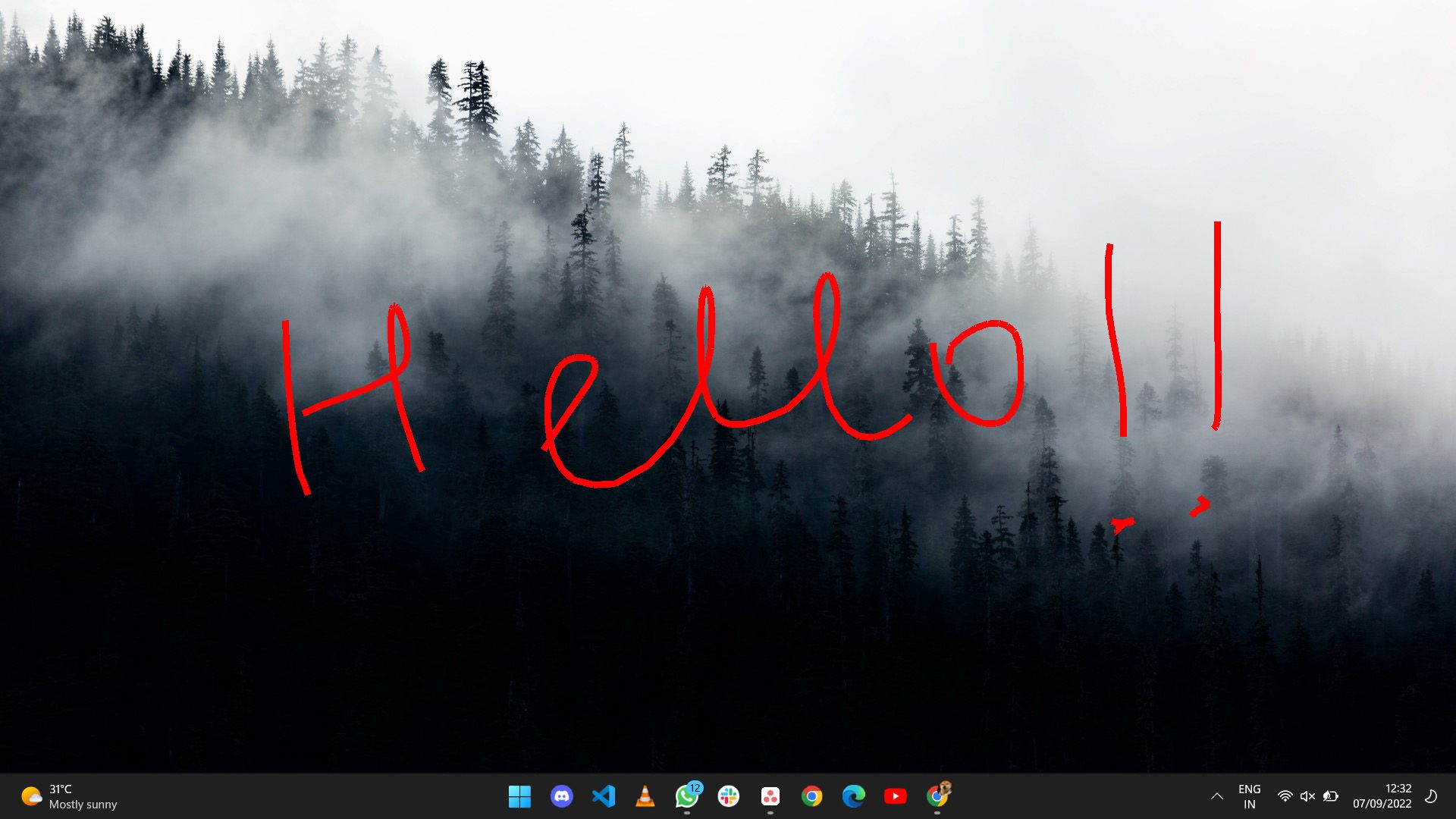
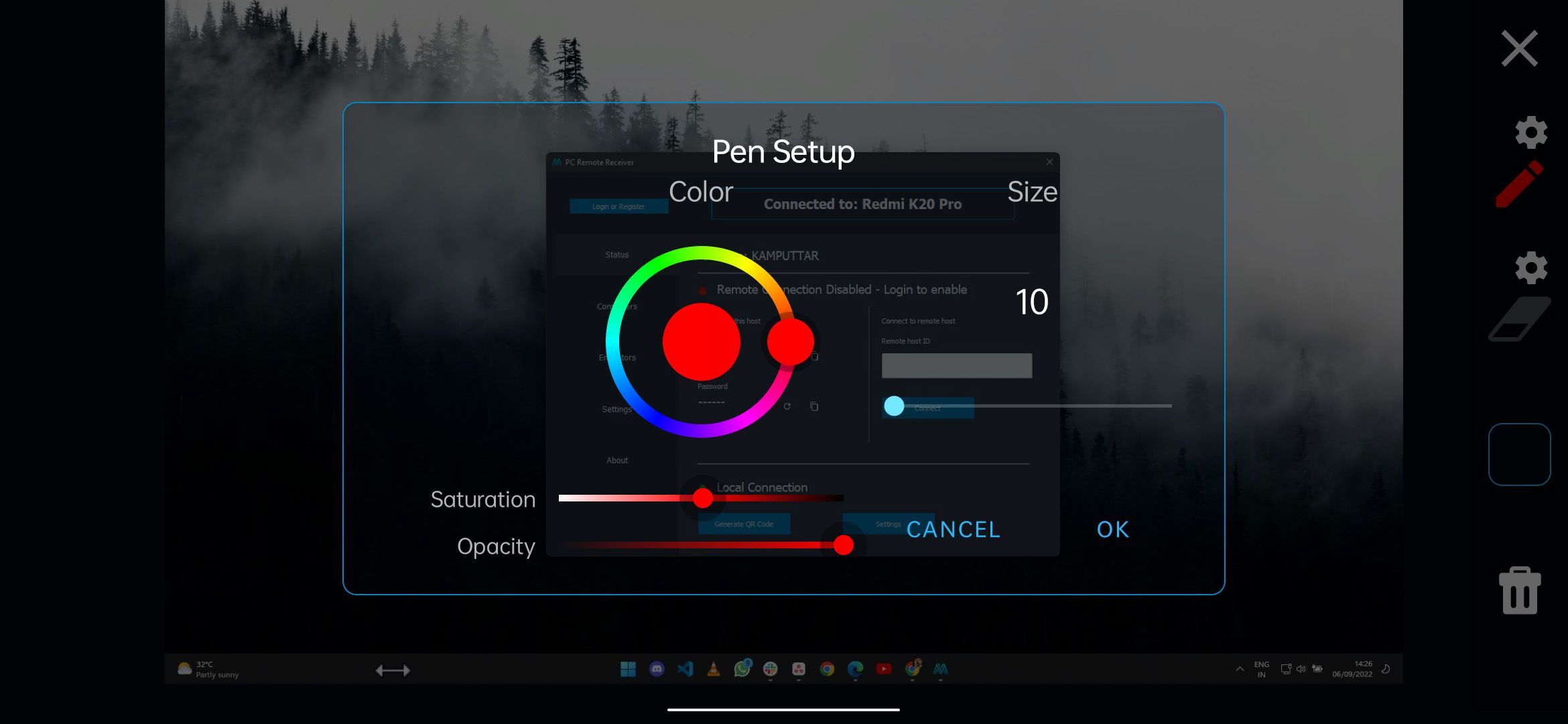
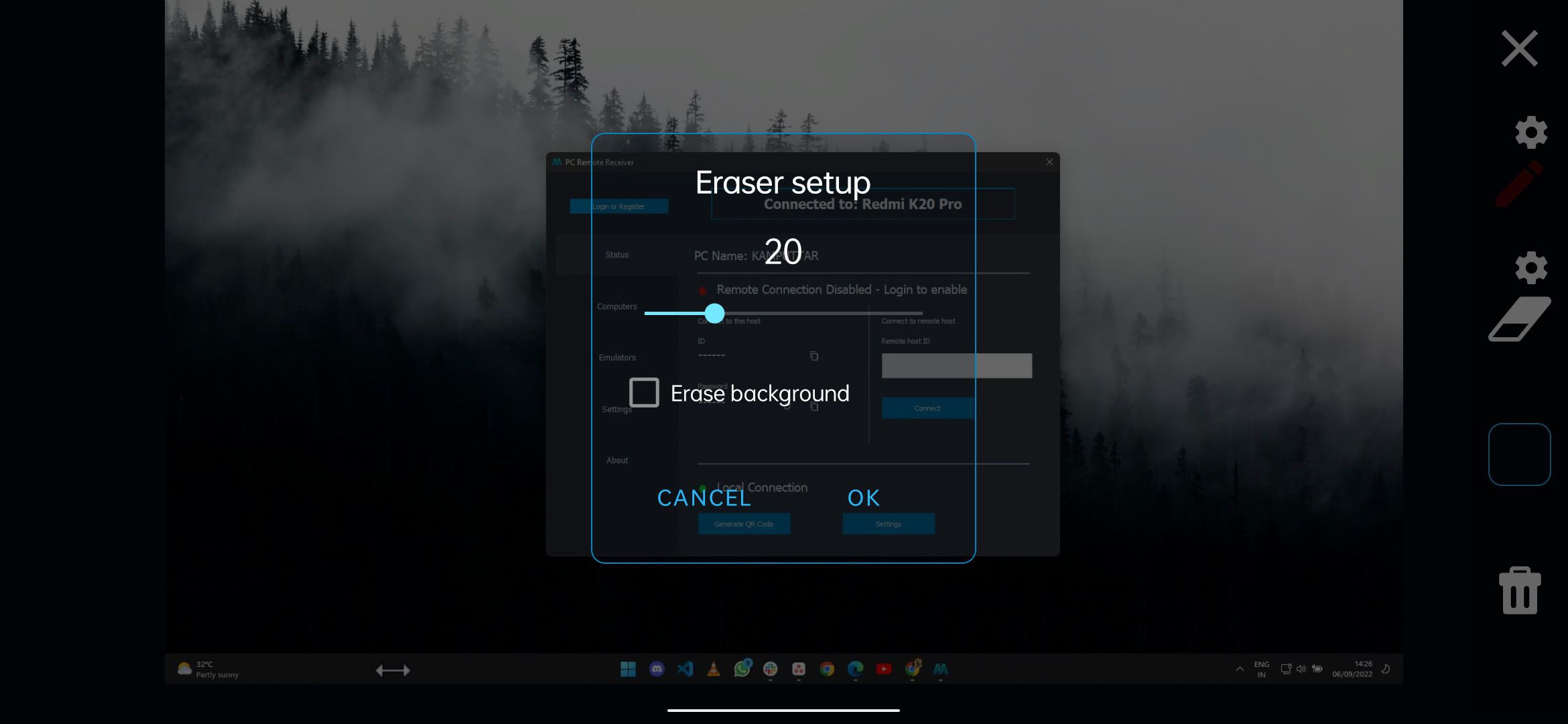
تلفن اندرویدی خود را به یک پد طراحی برای رایانه شخصی خود تبدیل کنید
استفاده از تلفن اندرویدی برای طراحی روی صفحه نمایش رایانه شخصی یک گزینه عالی برای صرفه جویی در هزینه برای گرافیست های جدید و افرادی است که گهگاه نیاز به حاشیه نویسی چیزی در رایانه شخصی خود دارند. اما اگر واقعاً به آن نیاز دارید، جایگزینی برای تجهیزات اختصاصی نیست. اگر به طور حرفه ای به هنر دیجیتال علاقه دارید، سرمایه گذاری روی یک تبلت گرافیکی خوب یا یک iPad چیزی نیست که پشیمان شوید.
